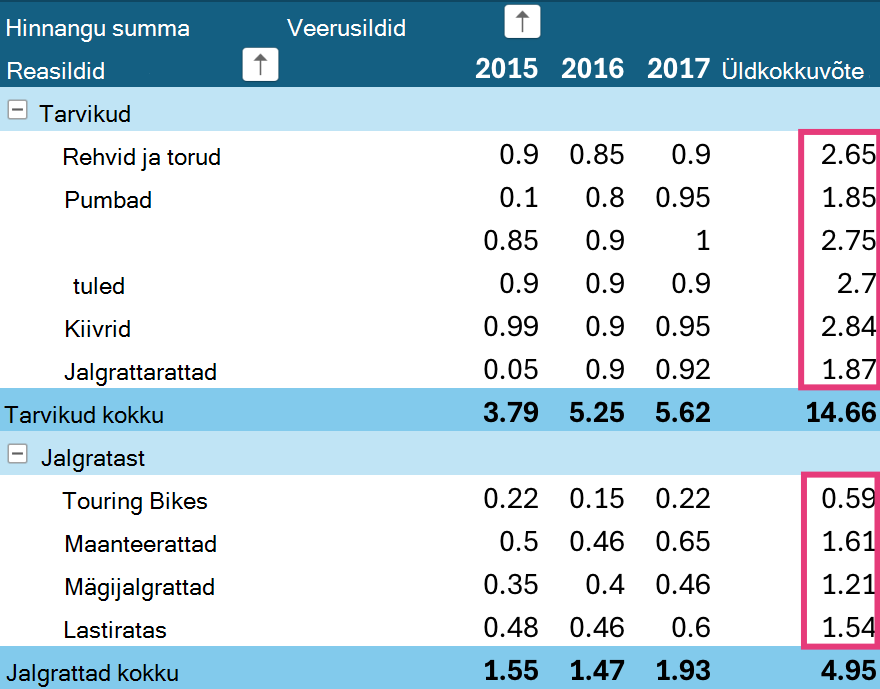Andmete sortimine on kasulik, kui teil on palju andmeid PivotTable-liigendtabelis või PivotChart-liigenddiagrammis. Saate sortida tähestikulises järjestuses, suurimast väikseima väärtuseni või väikseimast suurima väärtuseni. Sortimine on üks võimalus, kuidas andmeid korraldada nii, et teatud üksusi, mis nõuavad täiendavat kontrolli, oleks lihtsam leida.
Andmete sortimisel järgige järgmisi näpunäiteid.
-
Sortimisjärjestused sõltuvad piirkonnasätetest. Veenduge, et teil on Juhtpaneeli jaotises „Piirkonnasätted” või „Piirkonna- ja keelesuvandid” rakendatud õiged sätted. Piirkonnasätete muutmise kohta vaadake lisateavet Windowsi spikrisüsteemist.
-
Algustühikutega andmed mõjutavad sortimise tulemust. Optimaalse tulemuse saamiseks eemaldage tühikud enne andmete sortimist.
-
Tõstutundlikke tekstkirjeid ei saa sortida.
-
Andmeid ei saa sortida kindla vormingu, näiteks lahtri või fondi värvi järgi. Samuti ei saa sortida tingimusvormingu näidikute, näiteks ikoonikompletide alusel.
-
Klõpsake PivotTable-liigendtabelis lahtrite Reasildid ja Veerusildid kõrval olevaid väikseid nooli.
-
Klõpsake mõnda välja reas või veerus, mida soovite sortida.
-
Klõpsake nupu Reasildid või Veerusildid noolenuppu

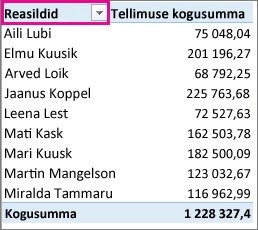
-
Andmete sortimiseks tõusvas või laskuvas järjestuses klõpsake väärtust Sordi A-st Y-ni või Sordi Y-st A-ni.
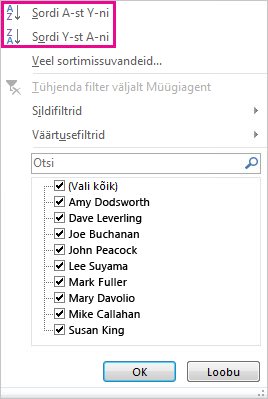
Tekstkirjed sorditakse tähestikulises järjestuses, arvud sorditakse väikseimast suurimani (või vastupidi) ning kuupäevad ja kellaajad sorditakse vanimast uusimani (või vastupidi).
Üksikväärtuste või vahekokkuvõtete alusel sortimiseks paremklõpsake soovitud lahtrit, valige käsk Sordi ja valige soovitud sortimisviis. Sortimisjärjestus rakendatakse kõigile lahtritele, mis on veerus samal tasemel.
Alltoodud näites sorditakse kategooriatasemel andmed (Kiiver, Reisikott) tähestikuliselt A-st Y-ni.
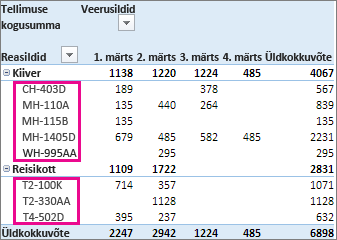
Toodete suurimast väikseimani sorditud kogusummade vaatamiseks valige suvaline arv veerus Kogusumma ja sortige selle veeru alusel.
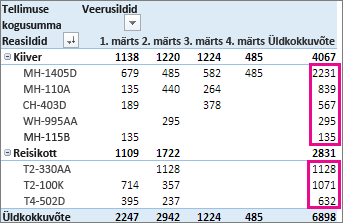
Näpunäide.: Otsitava kiireks leidmiseks saate PivotTable-liigendtabelit või PivotChart-liigenddiagrammi rühmitada, filtreerida või neile tingimusvormingut rakendada.
Kindlate üksuste käsitsi sortimiseks või sortimisjärjestuse muutmiseks võite sortimissuvandid ise seada.
-
Klõpsake mõnda välja reas või veerus, mida soovite sortida.
-
Klõpsake nupu Reasildid või Veerusildid noolenuppu

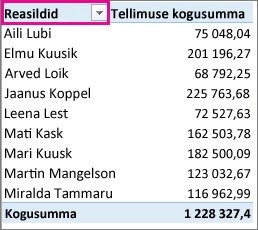
-
Valige soovitud sortimisviis dialoogiboksis Sortimine.

-
Kui soovite üksuste ümberkorraldamiseks neid käsitsi lohistada, klõpsake nuppu Käsitsi. Viige kursor üksuse äärisele, kuni kuvatakse neljaotsaline nool, seejärel lohistage.
-
PivotTable-liigendtabeli väljaloendi väärtuste alas kuvatavaid üksusi ei saa lohistada.
-
Klõpsake raadionuppu Tõusev järjestus (A-st Y-ni) või Laskuv järjestus (Y-st A-ni) ja valige siis väli, mille alusel soovite sortida.
-
Kui soovite näha veel suvandeid, klõpsake nuppu Veel suvandeid ja valige siis sobivad sortimissuvandid dialoogiboksis Veel sortimissuvandeid.
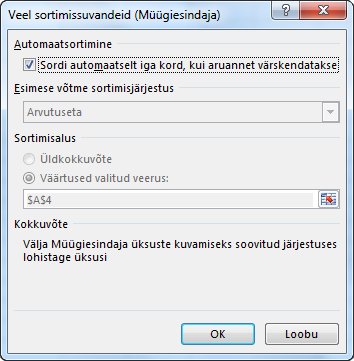
-
Märkige või tühjendage jaotises Automaatsortimine ruut Sordi automaatselt iga kord, kui aruannet värskendatakse, et automaatne sortimine PivotTable-liigendtabeli andmete värskendamisel lubada või keelata.
-
Valige soovitud kohandatud järjestus jaotises Esimese võtme sortimisjärjestus. See suvand on saadaval üksnes juhul, kui ruut Sordi automaatselt iga kord, kui aruannet värskendatakse on tühjendatud.
Excel sisaldab kohandatud nädalapäeva- ja kuudeloendeid, kuid soovi korral saate ka ise kohandatud sortimisloendi luua.
Märkus.: PivotTable-liigendtabeli andmete värskendamisel (värskendamisel) kohandatud loendi sortimisjärjestust ei säilitata.
-
Klõpsake jaotises Sortimisalus nuppu Üldkokkuvõte või Väärtused valitud veergudes, et sortida nende väärtuste alusel. Kui olete sortimiseks valinud sätte Käsitsi, pole see suvand saadaval.
Näpunäide.: Üksuste algjärjestuse taastamiseks klõpsake raadionuppu Andmeallikate järjestus. See valik on kättesaadav ainult OLAP-algandmete puhul.
Andmete sortimisel järgige järgmisi näpunäiteid.
-
Sortimisjärjestused sõltuvad piirkonnasätetest. Veenduge, et teil on Juhtpaneeli jaotises „Piirkonnasätted” või „Piirkonna- ja keelesuvandid” rakendatud õiged sätted. Piirkonnasätete muutmise kohta vaadake lisateavet Windowsi spikrisüsteemist.
-
Algustühikutega andmed mõjutavad sortimise tulemust. Optimaalse tulemuse saamiseks eemaldage tühikud enne andmete sortimist.
-
Tõstutundlikke tekstkirjeid ei saa sortida.
-
Andmeid ei saa sortida kindla vormingu, näiteks lahtri või fondi värvi järgi. Samuti ei saa sortida tingimusvormingu näidikute, näiteks ikoonikompletide alusel.
-
Klõpsake mõnda välja reas või veerus, mida soovite sortida.
-
Klõpsake nupu Reasildid või Veerusildid noolenuppu

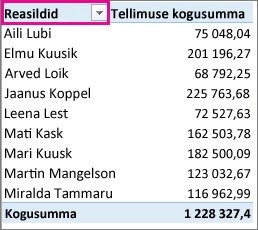
-
Andmete sortimiseks tõusvas või laskuvas järjestuses klõpsake väärtust Sordi tõusvas järjestuses või Sordi laskuvas järjestuses.
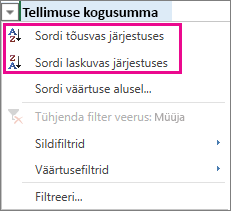
Tekstkirjed sorditakse tähestikulises järjestuses, arvud sorditakse väikseimast suurimani (või vastupidi) ning kuupäevad ja kellaajad sorditakse vanimast uusimani (või vastupidi).
Lisaks tõusvas või laskuvas järjestuses sortimisele saate iga rea- või veerusilti käsitsi sortida.
-
Viige kursor üksuse äärisele, kuni näete teisalduskursorit, seejärel lohistage.
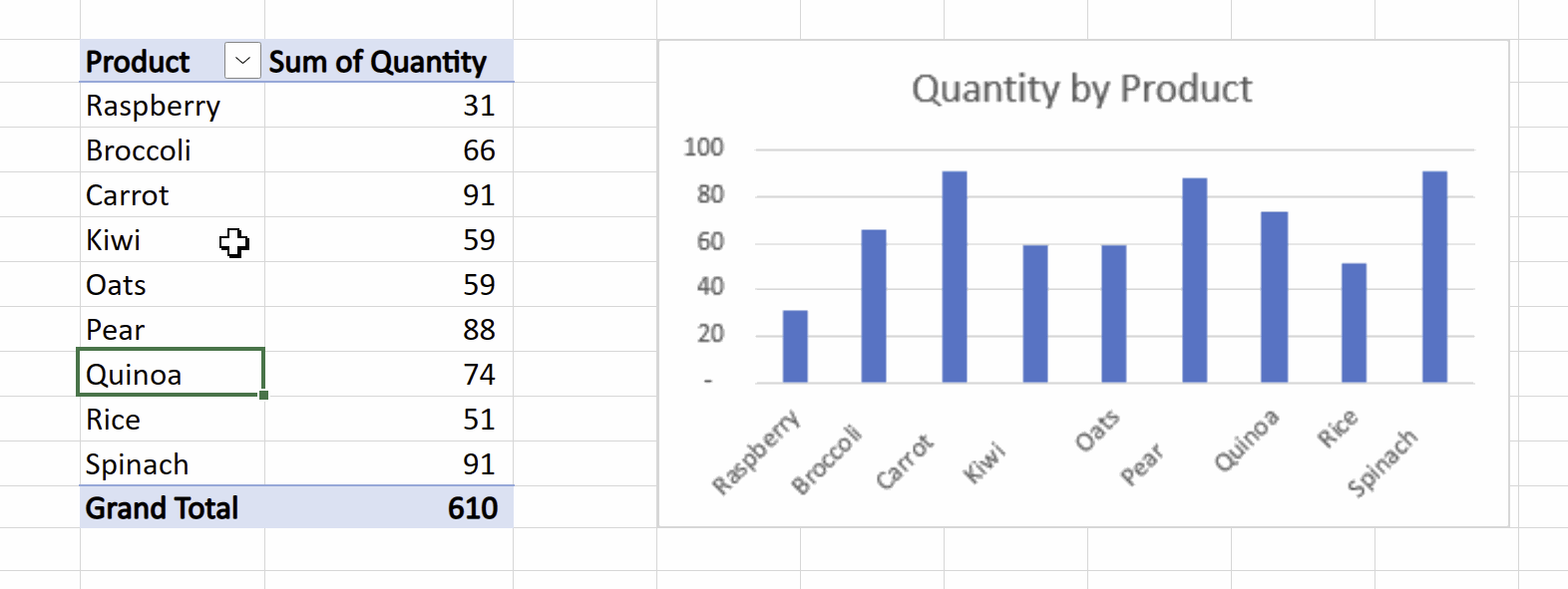
-
Samuti võite paremklõpsata rea- või veerusilte ja valida mis tahes teisaldamissuvandeid.
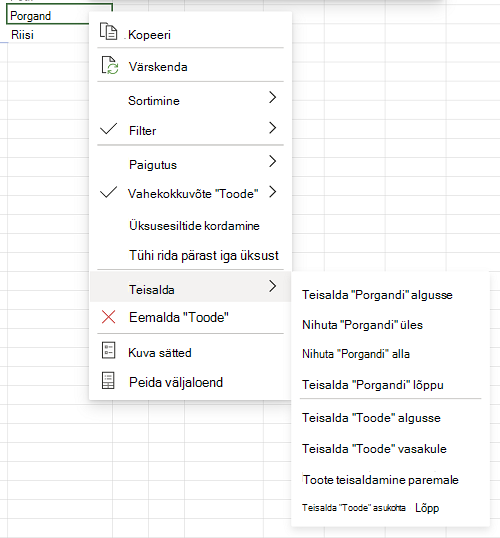
Märkus.: PivotTable-liigendtabeli väljaloendi väärtuste alas kuvatavaid üksusi ei saa lohistada.
-
Klõpsake välja

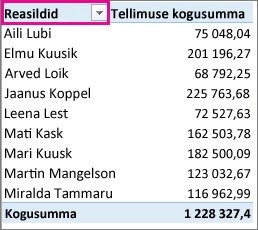
-
Valige dialoogiboksi Väärtuse alusel sortimine jaotises Väärtuse valimine väärtus, mille alusel soovite sortida.
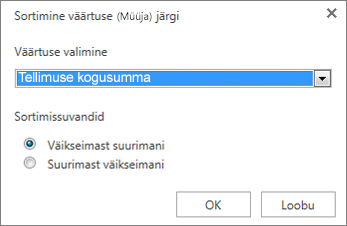
-
Valige soovitud sortimisjärjestus jaotisest Sortimissuvandid.
Andmete sortimisel järgige järgmisi näpunäiteid.
-
Sortimisjärjestused sõltuvad piirkonnasätetest. Veenduge, et teil on Juhtpaneeli jaotises „Piirkonnasätted” või „Piirkonna- ja keelesuvandid” rakendatud õiged sätted. Piirkonnasätete muutmise kohta vaadake lisateavet Windowsi spikrisüsteemist.
-
Algustühikutega andmed mõjutavad sortimise tulemust. Optimaalse tulemuse saamiseks eemaldage tühikud enne andmete sortimist.
-
Tõstutundlikke tekstkirjeid ei saa sortida.
-
Andmeid ei saa sortida kindla vormingu, näiteks lahtri või fondi värvi järgi. Samuti ei saa sortida tingimusvormingu näidikute, näiteks ikoonikompletide alusel.
-
Klõpsake PivotTable-liigendtabelis lahtrite Reasildid ja Veerusildid kõrval olevaid väikseid nooli.
-
Klõpsake mõnda välja reas või veerus, mida soovite sortida.
-
Klõpsake nupu Reasildid või Veerusildid noolenuppu

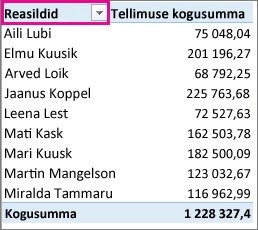
-
Andmete sortimiseks tõusvas või laskuvas järjestuses klõpsake väärtust Sordi A-st Y-ni või Sordi Y-st A-ni.
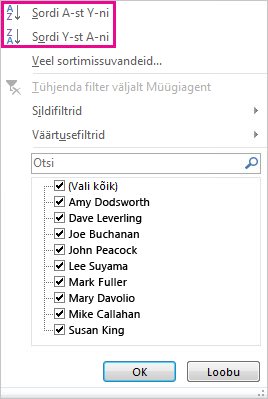
Tekstkirjed sorditakse tähestikulises järjestuses, arvud sorditakse väikseimast suurimani (või vastupidi) ning kuupäevad ja kellaajad sorditakse vanimast uusimani (või vastupidi).
Üksikväärtuste või vahekokkuvõtete alusel sortimiseks paremklõpsake soovitud lahtrit, valige käsk Sordi ja valige soovitud sortimisviis. Sortimisjärjestus rakendatakse kõigile lahtritele, mis on veerus samal tasemel.
Alltoodud näites sorditakse kategooriatasemel andmed (Kiiver, Reisikott) tähestikuliselt A-st Y-ni.
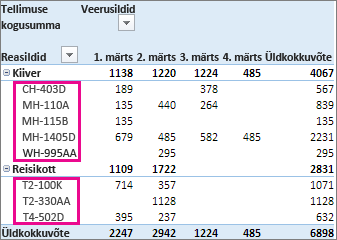
Toodete suurimast väikseimani sorditud kogusummade vaatamiseks valige suvaline arv veerus Kogusumma ja sortige selle veeru alusel.
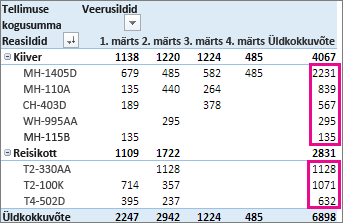
Näpunäide.: Otsitava kiireks leidmiseks saate PivotTable-liigendtabelit või PivotChart-liigenddiagrammi rühmitada, filtreerida või neile tingimusvormingut rakendada.
iPadi PivotTable-liigendtabel on saadaval klientidele, kes kasutavad Excelit iPadi versioonis 2.82.205.0 ja uuema versiooniga. Sellele funktsioonile juurdepääsuks veenduge, et teie rakendus värskendataks App Store kaudu uusimaks versiooniks.
Andmete sortimisel järgige järgmisi näpunäiteid.
-
Sortimisjärjestused sõltuvad piirkonnasätetest. Veenduge, et teil on Juhtpaneeli jaotises „Piirkonnasätted” või „Piirkonna- ja keelesuvandid” rakendatud õiged sätted. Piirkonnasätete muutmise kohta vaadake lisateavet Windowsi spikrisüsteemist.
-
Algustühikutega andmed mõjutavad sortimise tulemust. Optimaalse tulemuse saamiseks eemaldage tühikud enne andmete sortimist.
-
Tõstutundlikke tekstkirjeid ei saa sortida.
-
Andmeid ei saa sortida kindla vormingu, näiteks lahtri või fondi värvi järgi. Samuti ei saa sortida tingimusvormingu näidikute, näiteks ikoonikompletide alusel.
1. Puudutage PivotTable-liigendtabelis lahtrite Reasildid ja Veerusildid kõrval olevat väikest noolt.
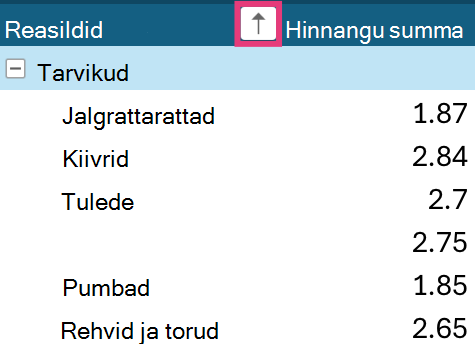
2. Valige väli, mida soovite sortida, ja seejärel puudutage soovitud sortimissuvandit.
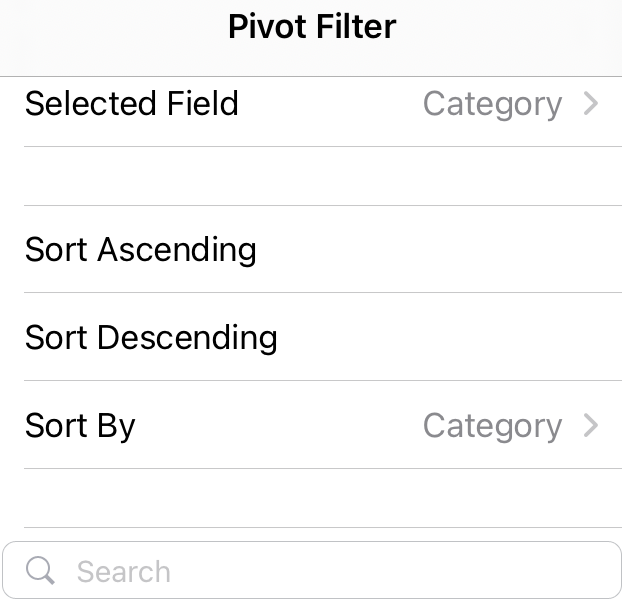
Näpunäide.: Sortimissuvandite ja saadaolevate väljade täieliku loendi kuvamiseks liikuge kerides ülespoole.
Tekstkirjed sorditakse tähestikulises järjestuses, arvud sorditakse väikseimast suurimani (või vastupidi) ning kuupäevad ja kellaajad sorditakse vanimast uusimani (või vastupidi).
Üksikute väärtuste või vahekokkuvõtete alusel sortimiseks vajutage pikalt lahtrit ja valige sortimismeetod. Sortimisjärjestus rakendatakse kõigile lahtritele, mis on veerus samal tasemel.
Alltoodud näites on kategooriataseme (Tarvikud, jalgrattad) andmete tähestikuline laskuvas järjestuses sortimine.

Toodete üldkokkuvõtete sortimiseks(suurimast väikseimani) valige suvaline arv veerus Üldkokkuvõte ja sortige selle järgi.